LINEを使用していると、突然アプリが落ちたり、強制終了したりすることがあります。
放っておけば、勝手に直っていることもありますが、原因次第では直らない場合もあります。簡単なことで解決することもよくあるので、しっかり対処しましょう。
この記事では、LINEが落ちる、強制終了する原因と対処法について解説します。本記事の最後に不具合・障害情報も紹介していますので、参考にしてみてください。
目次
LINEが落ちる、強制終了する不具合・バグ
LINEアプリが落ちる、強制終了するといった不具合の発生パターンとして下記のようなものがあります。
- LINEを開いたら、すぐに落ちる
- 急に重くなりフリーズして強制終了した
- エラーが表示して落ちた
他にもパターンがありますが、いずれもアプリが閉じてしまい使用できない状態となります。
アプリが落ちるものに関連するエラーメッセージとしては、「LINEは応答していません」といったダイアログが表示することが多いです。
LINEが落ちる、強制終了する原因は?
原因として考えられるのは、下記のいずれかである可能性が高いです。
- LINEアプリの不具合
- スマホの不具合
- サーバー・システムなどで障害発生
問題を解決するためには、不具合が発生している規模を調べましょう。
発生状況を把握する
LINEアプリが落ちる不具合がどの規模で発生しているか把握しましょう。LINE以外のアプリも落ちるのか、不具合が起きているのは自分だけなのか調べてみてください。
- 不具合が発生するアプリ:LINEのみ or 複数のアプリ
- 不具合の対象者:自分のみ or 複数人
自分以外にも不具合が起きているかは、Twitterで「LINE 落ちる」「LINE 強制終了」などの不具合に関するキーワードを入力して投稿を検索してみましょう。他でも発生している場合は、リアルタイムで同じ不具合に遭遇しているユーザーを探すことができます。
発生状況と原因、対処法について
不具合の発生状況から原因を予想することができます。
| 不具合の発生状況 | 可能性の高い原因 |
| LINEのみ・自分だけ | LINEアプリの不具合など |
| 複数アプリ・自分だけ | スマホの不具合、ネットワーク状況を確認するなど |
| LINEのみ・複数人 | LINEのサーバー・システム障害など |
| 複数アプリ・複数人 | スマホの不具合(OSなど)、大規模な障害など |
各原因に対する対処法は下記表をご覧ください。
| 原因 | 主な対処法 |
| LINEアプリの不具合 | アプリの再起動、アップデート、キャッシュ削除、再インストールなど |
| スマホの不具合 | スマホの再起動、ストレージ空き容量を確保する、OSアップデートなど |
| サーバー・システム障害 | 復旧待ち、障害情報を確認するなど |
対処法の操作手順につきまして、AndroidはPixel 3a XL、iPhoneはiPhone 12 Proを使用して説明しています。
※動作確認環境:Google Pixel 3a XL(Android11.0)、iPhone 12 Pro(iOS14.4.2)
LINEアプリの不具合・バグの場合
LINEアプリが原因で発生している不具合であれば、対象のアプリはLINEのみである可能性が高いです。
主な対処法として、LINEアプリの再起動、起動中アプリの全停止、キャッシュ削除、LINEのアップデートなどが有効です。
LINEアプリの再起動
基本中の基本です。不具合が発生しているアプリを完全に停止させてから、もう一度起動し直します。対象のアプリが不安定になっている場合は、アプリを再起動するだけで解決します。
<Android>
- 【マルチタスクボタン】をタップします。
- LINEのアプリプレビューを上にスワイプします。LINEが停止します。
- LINEを開きます。

<iPhone>
- 画面下から上にスワイプして画面中央付近で指を離します。
- LINEのアプリプレビューを上にスワイプします。LINEが停止します。
- LINEを開きます。

起動中のアプリを停止する
バックグラウンドで起動しているアプリが何らかの不具合を起こしている場合、他のアプリにも悪影響を与えている可能性があります。
<Android>
- 【マルチタスクボタン】をタップします。
- アプリプレビューを上にスワイプします。停止させるアプリ全てを上にスワイプしてください。
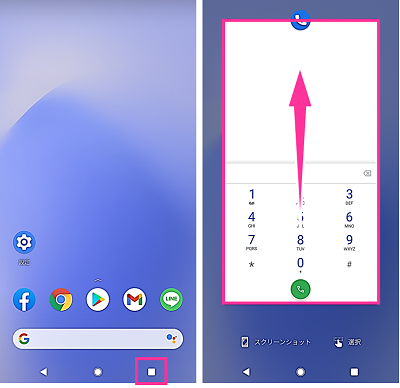
<iPhone>
- 画面下のインジケーターバーを上にスワイプして画面中央付近で指を離します。
- 停止させたいアプリプレビューを上にスワイプします。停止させたいアプリ全てを上にスワイプしてください。
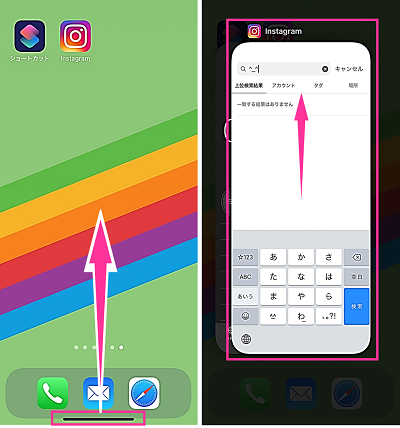
LINEのキャッシュを削除する
キャッシュは、動作を快適にするための一時データですが、時に不具合の原因にもなり得ます。一度キャッシュの削除をお試しください。
<Android>
- 設定を開きます。
- 【アプリと通知】⇒【〇個のアプリをすべて表示】をタップします。
- アプリ一覧の中から【LINE】を選択します。
- LINEの設定が表示したら【ストレージとキャッシュ】⇒【キャッシュを削除】の順にタップします。

<iPhone>
- LINEアプリを開きます。
- 右上の【歯車のアイコン】⇒【トーク】をタップします。
- 下の方にある【データの削除】⇒「キャッシュデータ」のみがチェックされているのを確認して【選択したデータを削除】をタップします。
- 【データを削除】をタップします。
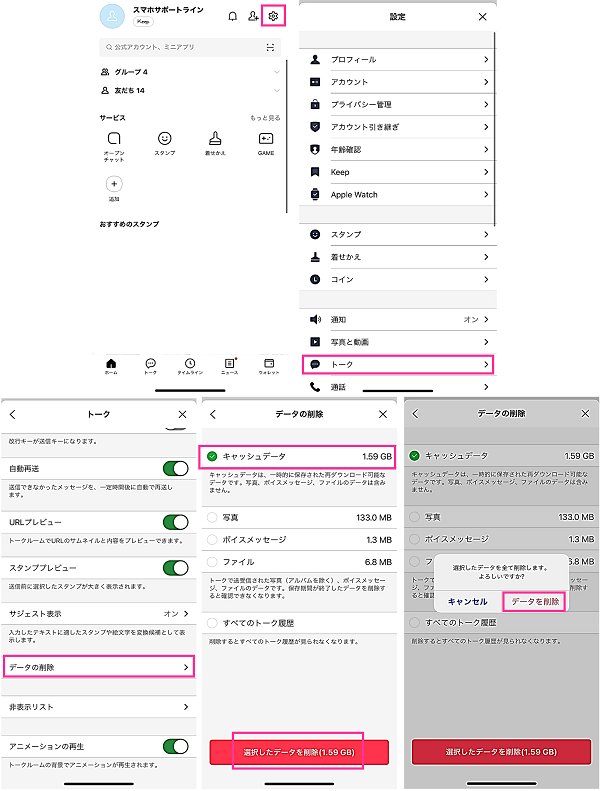
※動作確認環境:LINEアプリバージョン11.5.1(iOS版)
LINEアプリをアップデートする
現在使用中のLINEのバージョンに問題がある場合は、アップデートすることにより解消されます。
アップデート直後に不具合が起きている場合は、バージョンに問題がある可能性が高いです。バグがある状態で公開されている場合は、複数ユーザーで同様の不具合が発生しています。
<Android:Playストア>
- Playストアを開きます。
- 画面上の検索フォームを使ってLINEを検索します。
- LINEの右側にある【更新】をタップします。
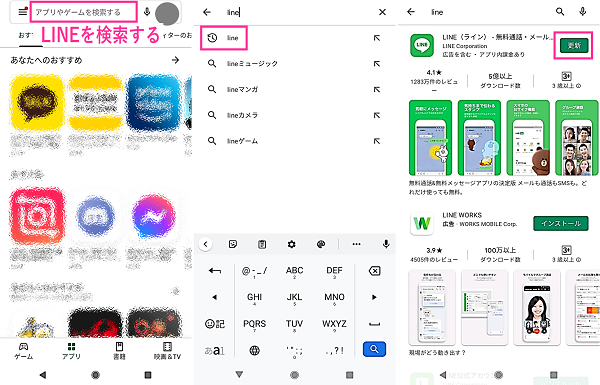
※「更新」のボタンが「開く」になっている場合は、最新バージョンになっています。
<iPhone:App Store>
- App Storeを開きます。
- 右上にある【アカウントアイコン】をタップします。
- 「利用可能なアップデート」の項目にあるLINEの欄の【アップデート】をタップします。
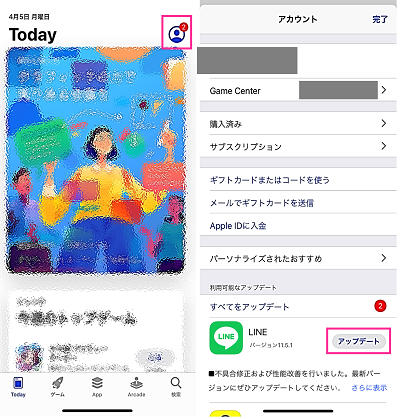
※LINEが「利用可能なアップデート」の項目にない場合は、下方向にスワイプして更新してください。更新しても表示しない場合は、最新バージョンです。
最新バージョンがリリース直後の場合は、修正バージョンが配信されるのをお待ちください。LINEのTwitterアカウントなどでも不具合に関する情報が投稿されることがありますので、チェックしておきましょう。
アプリを自動アップデートにしている場合は、公開後すぐにアップデートされるので、手動アップデートにしておいて、不具合のないバージョンであることが確認できてから手動アップデートするのもおすすめです。
詳細記事:【Android&iPhone】アプリの手動・自動アップデートのやり方と設定方法
LINEを再インストールする
LINEアプリを一度アンインストール(削除)してから、取り直すことで改善する場合があります。
一度、アプリを削除するため、LINEに同一アカウントで再ログインする必要があります。事前に、ログインに必要な電話番号やパスワードなどを確認しておきましょう。必要なトーク履歴などのデータのバックアップも忘れず行ってください。
iPhoneについては、「Appを取り除く」を行ってから再インストールする場合は、トーク履歴などのデータは消えません。
準備ができたら、下記の操作を実行してください。
<Android>
- Playストアを開きます。
- 画面上の検索フォームから「LINE」を検索して、詳細画面を開きます。
- LINEの画面が表示したら【アンインストール】⇒【アンインストール】をタップします。
- アンインストールが完了したら【インストール】をタップします。
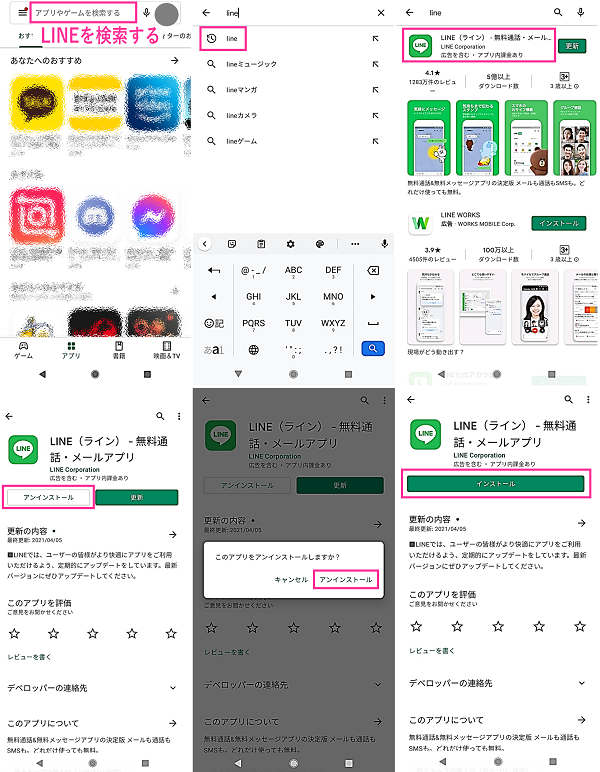
<iPhone>
- 設定を開きます。
- 【一般】⇒【iPhoneストレージ】をタップします。
- 【LINE】⇒【Appを取り除く】⇒【Appを取り除く】の順にタップします。取り除かれるまでお待ちください。
- 【Appを再インストール】をタップします。インストールが完了するまでお待ちください。
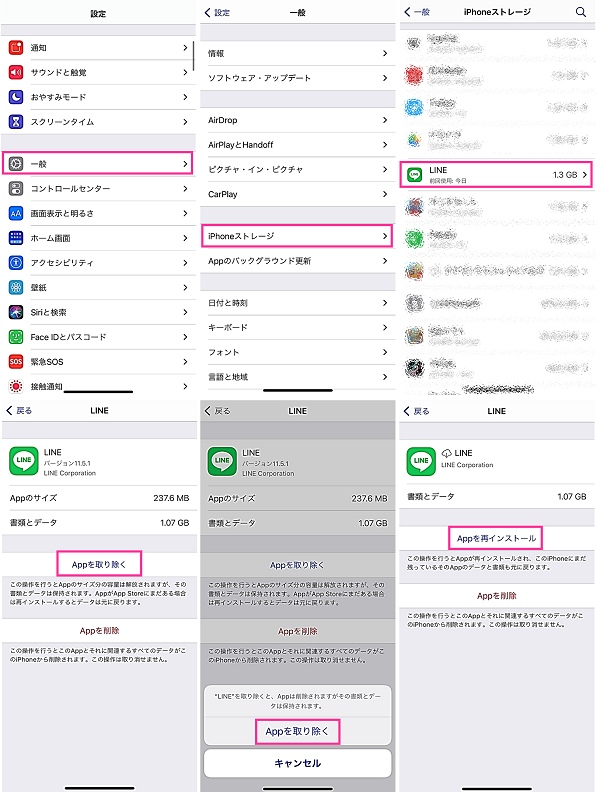
スマホの不具合・バグの場合
スマホが原因となっている場合は、LINEアプリだけで不具合を起こしていることもありますが、他にも複数アプリで不具合が発生している可能性があります。
スマホの再起動、ストレージの空き容量を確保、OSアップデートなどが効果的です。それぞれ詳しく見ていきましょう。
スマホを再起動する
不具合対策の定番です。スマホの電源を切って、入れなおしてください。
不安定になっているシステムを一度停止させることで動作が改善することがあります。簡単な操作ですが、軽度の不具合であれば、高確率で改善します。
本体の発熱異常が見られる場合は、温度が下がってから電源を入れるようにしてください。
<Android>
- 【電源ボタン】を長押しします。
- メニューが表示したら【電源を切る】をタップします。または【再起動】で自動的に電源が切れて入ります。
- 【電源ボタン】を長押しします。
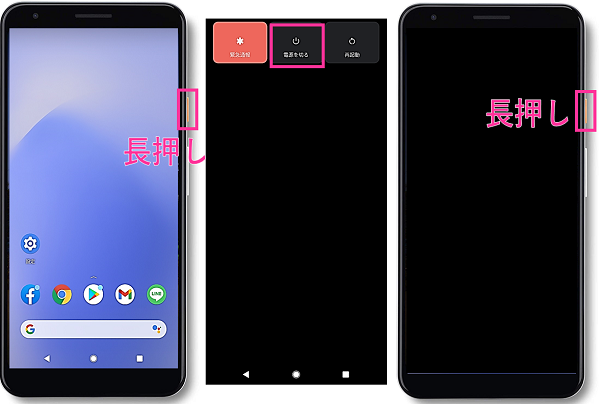
<iPhone>
- 【電源ボタン】と【音量ボタン】を同時に長押しします。
- 【電源のアイコン】を右にスワイプします。電源が切れます
- 【電源ボタン】を長押しします。電源が入ります。

内部ストレージ空き容量を確保する
スマホ本体の空き容量が少ない場合は、データを移動させたり、削除したりして空き容量を増やしてください。空き容量の問題は、Androidの方は要チェックです。
空き容量は2GB以上が目安です。
容量を空ける方法としては、下記のようなものがあります。
- 不要なアプリをアンインストールする
- 不要なデータ(写真・動画・音楽・電子書籍など)を削除する
- パソコンやクラウドストレージなどにデータを移動する
- キャッシュデータの削除する
詳細記事:スマホの内部ストレージ空き容量を確認する方法と増やし方【Android&iPhone】
OSのアップデートをする
OSが原因でLINEアプリに不具合が発生するのは、主にLINEアプリの推奨環境を満たしていない、OSに不具合がある場合です。
<推奨環境>
- iOS版:iOS 12.0以上
- Android版:Android 5.0以上
※2021年4月11日、LINEヘルプセンターで確認時点
推奨環境なので、上記環境でなくとも正常に起動する場合もあれば、不具合を起こす場合もあります。怪しいと思ったらアップデートを検討してください。
OSアップデートにより、新機能追加やデザイン変更などが行われる場合があります。バージョンにより内容は異なりますので、更新するバージョンの内容を確認した上で問題なければ実行してください。
<iPhone>
- 設定アプリを開きます。
- 【一般】をタップします。
- 【ソフトウェア・アップデート】をタップします。

- アップデート内容を表示されます。確認後、【ダウンロードしてインストール】をタップします。
- パスコードを求められたら入力します。
- アップデートが開始するので、しばらくお待ちください。

<Android>
- 設定アプリを開きます。
- 【システム】をタップします。
- 【システムアップデート】をタップします。
- アップデート内容が表示されます。確認後【今すぐ再起動】をタップします。
- アップデートが開始するので、しばらくお待ちください。

ネットワーク状況を確認する
LINEが落ちる問題について、ネットワーク状況を確認するようにも案内しています。
インターネットに接続されていることを確認してください。
通信が不安定な場合は、場所を移動したり、モバイルデータ通信、WiFi通信を切り替えたりするなどして対応してください。
サーバー・システムで障害が発生している場合
サーバーやシステムなどで障害が発生することがあります。
アクセス集中によるサーバーダウンや外部から攻撃されている場合など、さまざまな理由がありますが、基本的には管理者側で対処する必要があるため、ユーザー側でできることはありません。
復旧するまで、しばらくお待ちください。数時間で復旧する場合もあれば、数日~数週間と長期になるケースもあります。
不具合を起こしている原因がどこにあるか把握できている場合は、該当アプリ・サービスの公式サイトやTwitterアカウントなどをチェックしておきましょう。対処法や障害情報が配信されることがあります。
LINEが落ちる、強制終了する不具合・障害情報
LINEが落ちる、強制終了する不具合・障害情報を紹介します。
2023年6月27日:23時頃から、Android版LINEアプリでトークルームを開いたり、メッセージ入力したりすると、LINEアプリが落ちるとの報告が増えています。
※情報提供はコメントよりお願いします!

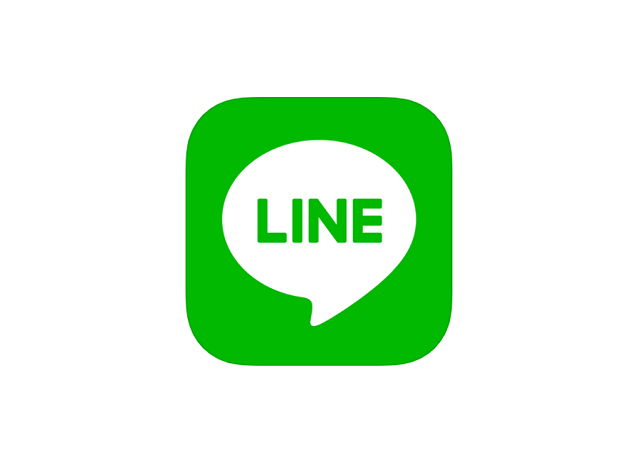




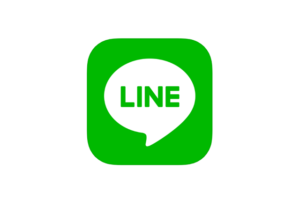

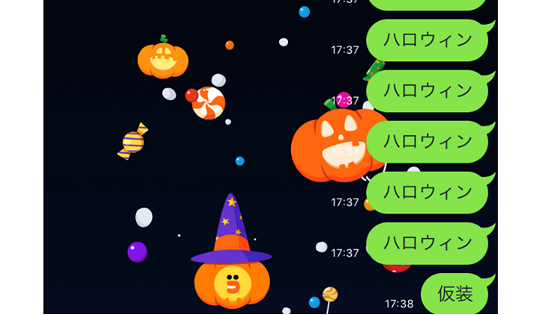
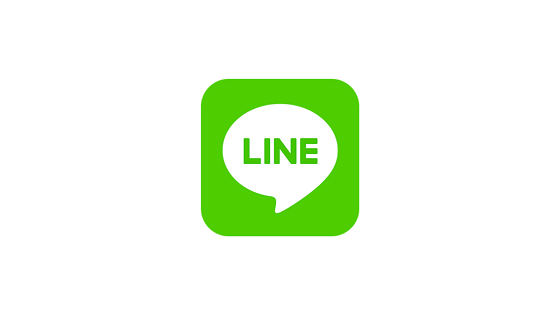





Androidを使用しています。
LINEトークで文章を打ち始めると画面が暗くなり、アプリがダウンし入力できません。
他の家族は普通にできています。
LINEを送信できません。